Останньою версією Microsoft Office є сенсорний екран, готовий до використання в хмарах. Корпорація Майкрософт переробив інтерфейс користувача, а новий швидкий і плавний дизайн дає вам швидший доступ до інструментів і чудово працює з сенсорним екраном, стилями, мишею або клавіатурою.
Microsoft Office 2013 пропонує обмежені параметри для налаштування зовнішнього вигляду. Можна лише налаштувати панель швидкого доступу та стрічку. Корпорація Майкрософт вилучила опцію зміни типової колірної схеми з цієї версії Office. Через це користувачам потрібно жити тільки за умовчанням білою колірною схемою.

Користувачі, які користувалися попереднім переглядом Office 2013, повинні помітити, що у верхньому правому куті вікна відображається шаблон тла. Користувачі, які не люблять фоновий шаблон за промовчанням, можуть змінювати те ж саме за параметрами. Версія для попереднього перегляду Office 2013 поставляється з шістьма шаблонами: каліграфія, коло і смуги, схема, хмари, соломи та права дерева. Доступна опція для вимкнення або вимкнення цієї функції.






Крок 1: Запустіть Office Word, Excel або будь-яку іншу програму Office 2013.
Крок 2. Коли з'явиться екран Пуск, натисніть або торкніться шаблону, щоб перейти до області продуктивності.
Крок 3. Клацніть або торкніться File (Файл), натисніть або натисніть Options (Параметри), щоб переглянути діалогове вікно Options (Параметри).
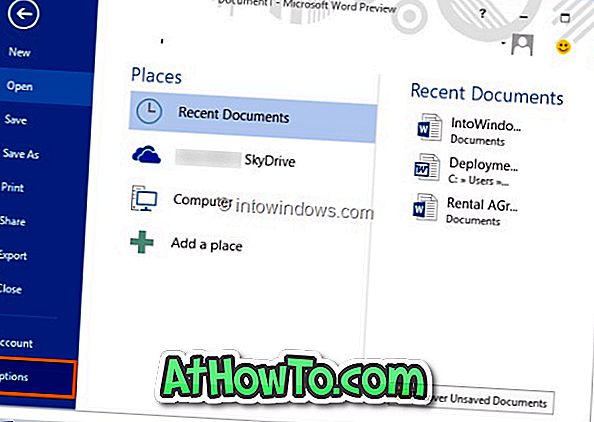
Крок 4: Тут клацніть або торкніться пером General (Загальні) на лівій панелі, щоб побачити всі загальні параметри з правого боку. Розкрийте спадний список Office Background і виберіть фон. Щоб вимкнути цю функцію, у спадному списку виберіть Немає.
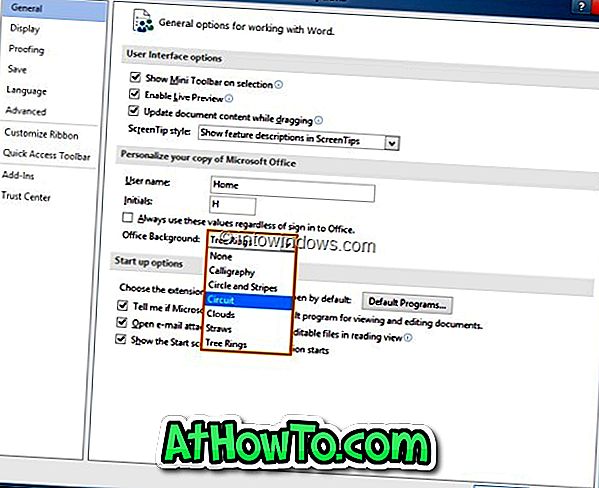
Крок 5: Натисніть кнопку ОК, щоб застосувати новий шаблон.
Не забудьте перевірити, як інсталювати Office 2013 на іншому диску, як активувати Office 2013 і як видалити попередній перегляд клієнта Office 2013.













